win10在哪里关闭速览功能 怎样关闭win10系统速览功能
更新时间:2022-12-27 11:51:00作者:mei
win10系统有一个速览功能,能够快速的帮助用户进行电脑的浏览工作,但是开启之后会占据很多内存,对于配置较低的电脑来说,开启简直是灾难,动不动就出现卡机现象,那么怎样关闭win10系统速览功能?本文给大家提供具体操作方法。
具体方法如下:
1、点击开始菜单"控制面板"磁贴。
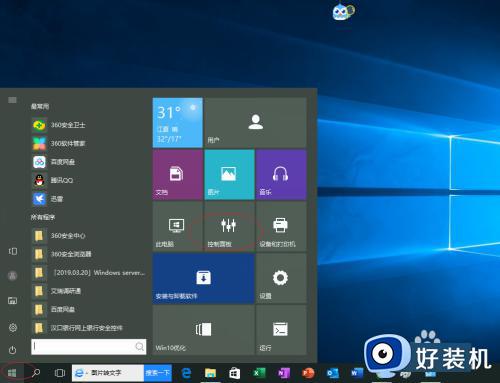
2、点击"系统"图标。
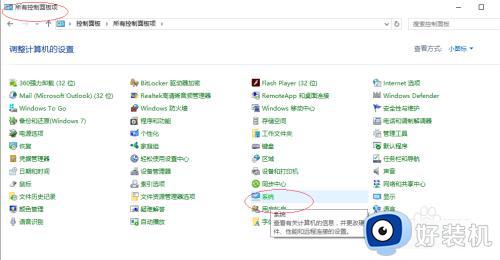
3、接着,选择左侧"高级系统设置"标签。
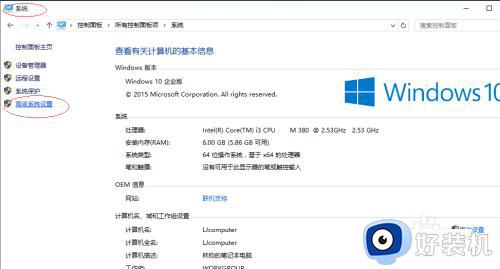
4、点击"性能|设置..."按钮。
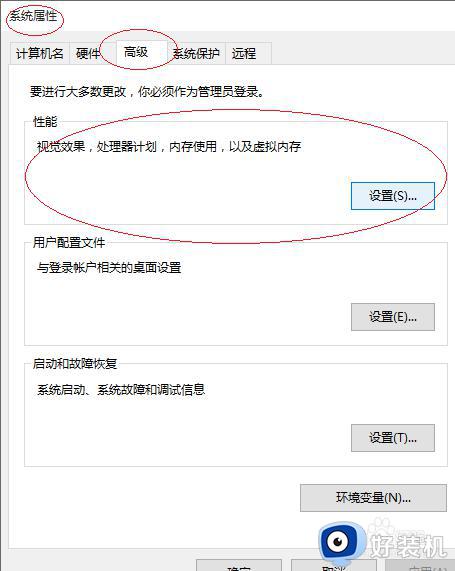
5、然后,取消勾选"启用速览"复选框。
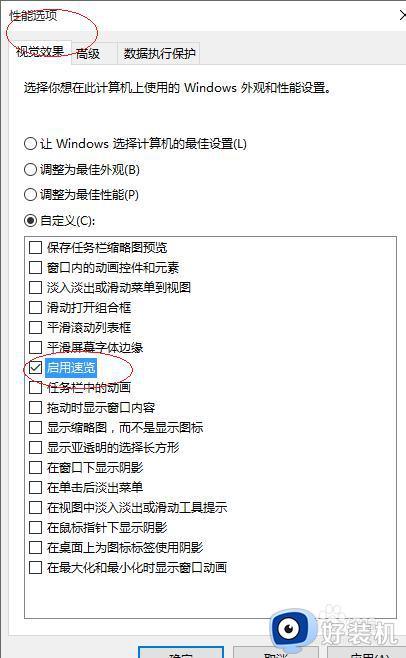
6、完成设置。
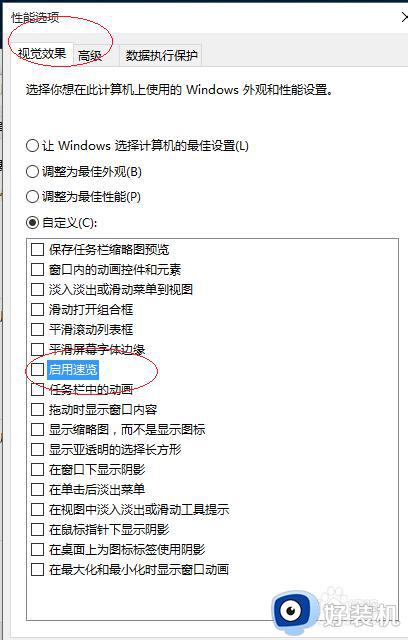
按照步骤设置可以快速关闭win10系统速览功能,操作之后我们会发现系统运行速度比之前快多了。
win10在哪里关闭速览功能 怎样关闭win10系统速览功能相关教程
- win10关闭文件预览功能在哪里 win10如何关闭文件预览窗口
- win10右侧预览在哪关 关闭win10预览窗口的方法介绍
- win10关闭预览文件功能设置步骤 win10如何关闭预览文件功能
- win10文件夹右边预览取消方法 win10文件夹打开右边预览怎么关闭
- win10如何关闭任务栏预览功能 win10如何关掉任务栏里的预览模式
- win10怎样关闭硬件加速 win10关闭显卡硬件加速的方法
- win10关闭快速开机的步骤 win10如何关闭快速开机功能
- win10的快速访问彻底关闭方法 如何关闭win10快速访问功能
- win10文件夹预览怎么关闭 win10如何关闭文件夹文件预览
- 关闭win10的快速启动功能方法 怎么关闭win10快速启动功能
- win10管理员名称改不了怎么回事 win10管理员账户名无法更改如何处理
- 本地用户和组不能用于这一版本win10怎么办 本地用户和组不适用于此版本win10如何处理
- win10不显示安全中心图标怎么办 win10安全中心不在任务栏显示如何处理
- win10设置开机启动项的步骤 win10系统如何设置开机启动项
- win10设置分辨率在哪里调整 win10电脑显示器分辨率怎么调最清晰
- win10怎么打开已禁用输入法图标 win10打开已禁用输入法图标的方法
win10教程推荐
- 1 win10不能更新系统怎么办 win10电脑不能更新系统修复方法
- 2 win10不支持显卡驱动怎么办 win10显卡不能安装驱动安装处理方法
- 3 win10右下角天气怎么关 win10删除电脑右下角天气显示的方法
- 4 win10删除文件需要管理员权限怎么办 win10删掉文件需要管理员权限处理方法
- 5 彻底关闭win10病毒和威胁防护的步骤 win10如何关闭病毒和威胁防护
- 6 win10进入桌面后鼠标一直转圈怎么回事 win10进桌面一直转圈怎么解决
- 7 win10桌面快捷图标出现白纸怎么回事 win10桌面快捷方式图标变成白板如何处理
- 8 win10计算器打不开怎么办 如何解决win10系统无法打开计算器
- 9 win10共享文件夹怎么在另一个电脑查看 win10共享文件夹另外一台电脑如何找到
- 10 win10关闭每次打开应用的通知设置方法 如何关闭win10每次点开软件都提醒
